Creación de un punto de conexión de Azure Content Delivery Network
Importante
Azure CDN Estándar de Microsoft (clásico) se retirará el 30 de septiembre de 2027. Para evitar interrupciones del servicio, es importante que migre los perfiles de Azure CDN Estándar de Microsoft (clásico) a los nivel Estándar o Prémium de Azure Front Door antes del 30 de septiembre de 2027. Para más información, consulte Retirada de Azure CDN Estándar de Microsoft (clásico).
Azure CDN de Edgio se retirará el 4 de noviembre de 2025. Debe migrar la carga de trabajo a Azure Front Door antes de esta fecha para evitar la interrupción del servicio. Para más información, consulte Preguntas más frecuentes sobre la retirada de Azure CDN de Edgio..
En este artículo se describen todas las opciones de configuración para crear un punto de conexión de Azure Content Delivery Network en un perfil de red de entrega de contenido existente. Una vez haya creado un perfil y un punto de conexión, podrá iniciar la entrega de contenido a sus clientes. Para ver un inicio rápido sobre cómo crear un perfil y un punto de conexión, consulte Inicio rápido: Creación de un perfil y un punto de conexión de Azure Content Delivery Network.
Requisitos previos
Para poder crear un punto de conexión de red de entrega de contenido, debe haber creado al menos un perfil de red de entrega de contenido, que puede contener uno o varios puntos de conexión de red de entrega de contenido. Para organizar los puntos de conexión de red de entrega de contenido por dominio de Internet, aplicación web o algún otro criterio, puede usar varios perfiles. Dado que los precios de la red de entrega de contenido se aplican en el nivel de perfil de red de entrega de contenido, debe crear varios perfiles de red de entrega de contenido si desea usar una combinación de planes de tarifa de Azure Content Delivery Network. Para crear un perfil de red de entrega de contenido, consulte Creación de un nuevo perfil de red de entrega de contenido.
Inicio de sesión en Azure Portal
Inicie sesión en Azure Portal con su cuenta de Azure.
Creación de un nuevo punto de conexión de red de entrega de contenido
En Azure Portal, vaya al perfil de red de entrega de contenido. Es posible que lo haya anclado al panel en el paso anterior. Si no es así, puede encontrarlo seleccionando Todos los servicios y, después, seleccionando Perfiles de CDN. En el panel Perfiles de CDN, seleccione el perfil al que planea agregar el punto de conexión.
Aparece el panel perfil de red de entrega de contenido.
Seleccione el punto de conexión.
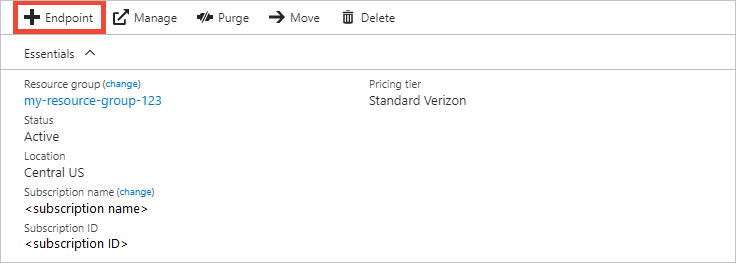
Aparecerá la página Agregar un punto de conexión.
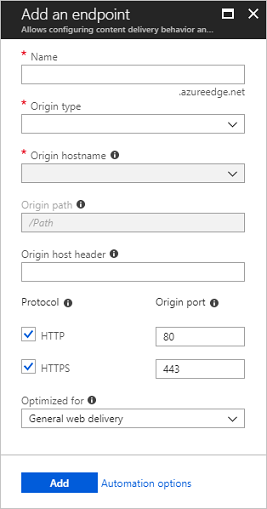
En Nombre, escriba un nombre único para el nuevo punto de conexión de red de entrega de contenido. Este nombre se usa para acceder a los recursos almacenados en caché en el dominio <nombre del punto de conexión>.azureedge.net.
En Tipo de origen, elija uno de los siguientes tipos de origen:
- Almacenamiento para Azure Storage
- Sitio web estático de almacenamiento para sitios web estáticos de Azure Storage
- Servicio en la nube para Azure Cloud Services
- Aplicación web para Azure Web Apps
- Origen personalizado para cualquier otro servidor web de origen accesible públicamente (hospedado en Azure o en otro lugar)
En Nombre de host de origen, seleccione o escriba el dominio del servidor de origen. En la lista desplegable se enumeran todos los servidores de origen disponibles del tipo especificado en el paso 4. Si seleccionó Origen personalizado como su tipo de origen, escriba el dominio de su origen personalizado.
En Ruta de acceso de origen, escriba la ruta de acceso a los recursos que desea almacenar en memoria caché. Para permitir el almacenamiento en caché de cualquier recurso en el dominio especificado en el paso 5, deje este valor en blanco.
En encabezado de host de origen, escriba el encabezado de host que quiere que Azure Content Delivery Network envíe con cada solicitud o deje el valor predeterminado.
Nota:
Algunos tipos de orígenes, como Azure Storage y Aplicaciones web, requieren que el encabezado del host coincida con el dominio del origen. A menos que tenga un origen que requiera un encabezado de host diferente de su dominio, debe dejar el valor predeterminado.
En Protocolo y Puerto de origen, especifique los protocolos y los puertos que se usan para acceder a sus recursos en el servidor de origen. Se debe seleccionar al menos un protocolo (HTTP o HTTPS). Use el dominio proporcionado por la red de entrega de contenido (<endpointname>.azureedge.net) para acceder al contenido HTTPS.
Nota:
El valor de Puerto de origen solo determina el puerto que utiliza el punto de conexión para recuperar información del servidor de origen. El propio punto de conexión solo está disponible para los clientes finales en los puertos HTTP y HTTPS predeterminados (80 y 443), con independencia de cuál sea el puerto de origen.
En Optimizado para, seleccione el tipo de optimización que mejor coincida con el escenario y el tipo de contenido que desea que el punto de conexión entregue. Para más información, consulte Optimización de Azure Content Delivery Network para el tipo de entrega de contenido.
Se admiten las siguientes opciones de tipo de optimización, según el tipo de perfil:
Perfiles Azure CDN Estándar de Microsoft:
Perfiles de Azure CDN Estándar de Edgio y Azure CDN Premium de Edgio:
Seleccione Agregar para crear el nuevo punto de conexión.
Una vez creado el punto de conexión, aparece en la lista de puntos de conexión del perfil.
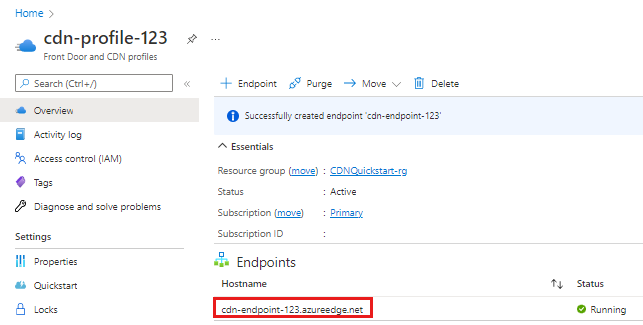
Dado que se tarda un tiempo en que el registro se propague, el punto de conexión no estará disponible para su uso de forma inmediata:
- En los perfiles de Azure CDN Estándar de Microsoft, la propagación se completa normalmente en 10 minutos.
- En los perfiles Azure CDN Estándar de Edgio y Azure CDN Premium de Edgio, la propagación se completa normalmente en 30 minutos.
Si intenta usar el nombre de dominio de red de entrega de contenido antes de que la configuración del punto de conexión se haya propagado a los servidores de punto de presencia (POP), es posible que reciba un estado de respuesta HTTP 404. Si han transcurrido varias horas desde que creó el punto de conexión y sigue recibiendo un estado de respuesta 404, consulte Solución de problemas de puntos de conexión de Azure Content Delivery Network que devuelven un código de estado 404.
Nota:
En el caso de los puntos de conexión de CDN de Edgio, cuando un punto de conexión está deshabilitado o detenido por cualquier motivo, se limpiarán todos los recursos configurados a través del portal complementario de Edgio. Estas configuraciones no se pueden restaurar automáticamente al reiniciar el punto de conexión. Tendrá que volver a realizar esos cambios de configuración.
Limpieza de recursos
Para eliminar un punto de conexión cuando ya no sea necesario, selecciónelo y, a continuación, seleccione Eliminar.
Pasos siguientes
Para obtener información sobre los dominios personalizados, continúe con el tutorial para agregar un dominio personalizado al punto de conexión de red de entrega de contenido.